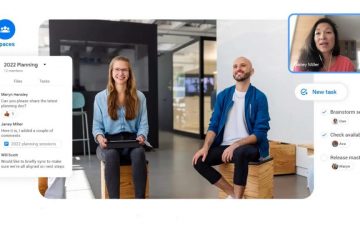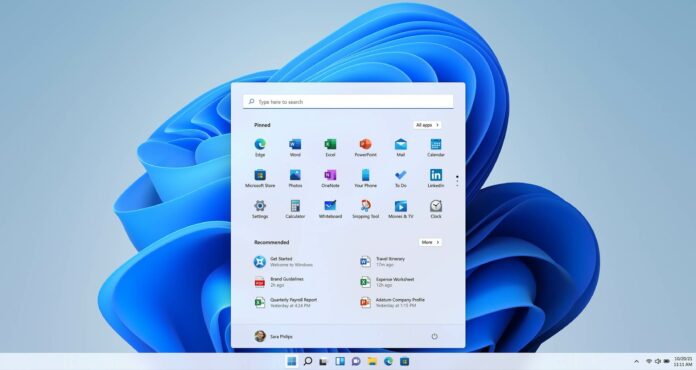
Windows 11 Build 22509 ahora se está implementando para los probadores inscritos en el programa de prueba de vista previa de la compañía (Dev Channel). Esta actualización de vista previa viene con algunas mejoras de calidad muy necesarias para el menú Inicio y la barra de tareas. Con la compilación 22509, Microsoft está agregando nuevas funciones de personalización al Inicio.
La actualización se llama simplemente”Windows 11 Insider Preview 22509.1000 (rs_prerelease)”y se puede descargar dirigiéndose a Windows Update. Vale la pena señalar que Microsoft ha aclarado que los cambios incluidos en la actualización no están vinculados a una versión específica como la Actualización de octubre de 2022 para Windows 11.
La actualización de vista previa de Windows 11 incluye algunas mejoras muy necesarias para el menú Inicio. Por ejemplo, estamos obteniendo nuevas opciones para cambiar el diseño de Inicio. Además, podrá ver el reloj y la fecha en la barra de tareas de los monitores secundarios. Actualmente, esta función no se encuentra en las compilaciones de producción.
Es importante comprender que Dev Channel incluye compilaciones de la rama de desarrollo activo de Windows. Si actualiza a compilaciones más nuevas, no podrá cambiar a Beta, Canal de vista previa de la versión o compilaciones estables. Si planea volver a las compilaciones estables, deberá usar la Herramienta de creación de medios o descargar la ISO de Windows 11.
Una mirada más cercana a las nuevas mejoras del menú Inicio
Comenzando con Windows 11 Microsoft ha eliminado por completo los Live Tiles. Esos mosaicos en vivo brillantes se han reemplazado con una lista desplazable de aplicaciones ancladas. Microsoft ha dejado de admitir las opciones de personalización y las aplicaciones no se pueden agrupar en absoluto, pero puede desanclarlas.
Con Windows 11 Build 22509, Microsoft ahora está probando una nueva función que le permitirá hacer clic derecho en el Inicio para abrir una nueva ventana emergente de configuración. El nuevo menú desplegable de configuración incluye dos nuevas opciones llamadas”Más pines”y la opción de diseño”Más recomendaciones”.
Según su preferencia, puede seleccionar”Más pines”o”más recomendaciones”.
Como sugiere el nombre, la primera opción”Más pines”le permite tener más atajos de aplicaciones en el Inicio. Por otro lado, la segunda opción le permite configurar Iniciar para mostrar más recomendaciones según sus preferencias. Estas nuevas opciones ayudarán a mostrar una fila adicional de pines o recomendaciones.
Otras mejoras en Windows 11 Build 22509:
Microsoft está probando una versión actualizada de la barra de tareas con mejor soporte para el monitor secundario. Podrá ver el reloj y la fecha en la barra de tareas en los dos monitores. Microsoft está probando actualmente la función con un grupo selecto de evaluadores, por lo que es posible que no aparezca en su dispositivo. Microsoft está mejorando la experiencia de las notificaciones de Windows en el sistema operativo. Recibe muchas notificaciones, Microsoft apilará sus tres notificaciones de alta prioridad. En este caso, es posible que vea tres notificaciones de alta prioridad y una notificación de prioridad normal. Al igual que la función mencionada anteriormente, este cambio también está disponible para un pequeño grupo de usuarios. Microsoft ha movido la configuración de uso compartido avanzado a la aplicación Configuración de Windows. Microsoft ha realizado cambios en las nuevas páginas específicas del dispositivo en Impresoras y escáneres en Configuración. La página de configuración”Aplicaciones instaladas”permitirá a los usuarios filtrar aplicaciones usando el nombre (de la Z a la A) o (de la A a la Z). Microsoft ahora recordará sus acciones de Bluetooth o WiFi cuando ingrese al modo avión. Windows Sandbox ahora le permite reiniciar.
Cómo instalar Windows 11 Build 22509
Para instalar Windows 11 Build 22509, pruebe estos pasos:
Cambie al canal de desarrollo. Si no forma parte del programa, únase al programa Insider y luego seleccione el canal. Busque actualizaciones en Windows Update.
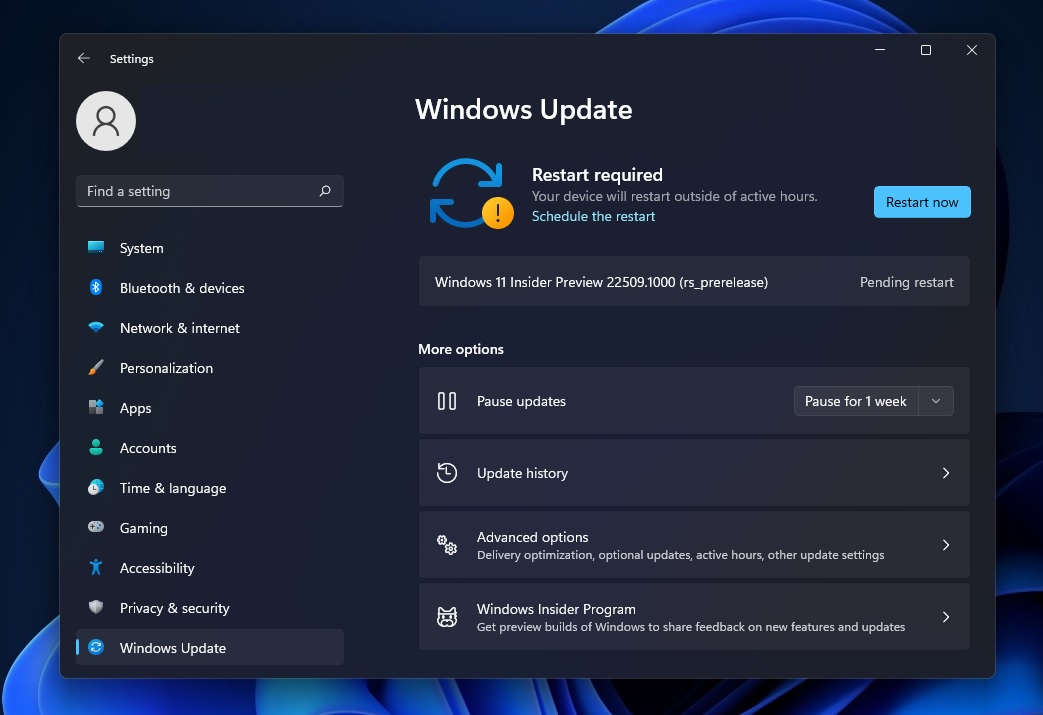 La compilación comenzará a descargarse automáticamente. Una vez hecho esto, haga clic en”Reiniciar ahora”para finalizar la instalación.
La compilación comenzará a descargarse automáticamente. Una vez hecho esto, haga clic en”Reiniciar ahora”para finalizar la instalación.